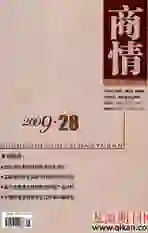浅谈录取通知书的制作方法
2009-12-11万琪
万 琪
[摘要]本文主要介绍利用office里的Word成功实现了高校录取通知书的自动套打。利用录取学生的数据库,采用Word制作录取通知书的模板以及Word里面的“邮件合并”功能将录取学生的数据导入指定位置,同时在此基础上详细介绍了通过应用域代码插入照片图片及条形码,进一步完善通知书的方法,顺利完成上千张的通知书自动打印。
[关键词]通知书 邮件合并 域代码
全国高校招生录取工作现都已实行远程网上录取,减少了高校招生录取成本,提高了工作效率,同时,导出的投档单也为后续的工作提供了电子数字资料,“电子档案”的出现使得人们脱离了繁重的人工“建档”和“提档”的困惑,杜绝了人为操作中不可必免的失误,也使高招更加透明化。录取操作比较简单,关键是对录取系统的应用,网上录取结束后,学校要进行通知书的制作和打印,如果发放录取通知书是通过书写的方式进行的,这个工作量很大,采用Visual Foxpro报表或者Word中的邮件合并来制作,就简单方便快捷得多了。
一、通知书自动套打的制作原理
通知书自动套打中主要运用到的是WORD的两大功能,邮件合并和域代码。“邮件合并”这个名称最初是在批量处理“邮件文档”时提出的。具体地说就是在邮件文档( 主文档) 的固定内容中, 合并与发送信息相关的一组通信资料( 数据源: 如Excel 表、Access 数据表等),从而批量生成需要的邮件文档, 因此大大提高工作的效率,“邮件合并”因此而得名。
域代码是由域特征字符、域类型、域指令和开关组成的字符串;域结果是域代码所代表的信息。域特征字符是指包围域代码的大括号“{}”, 它不是从键盘上直接输入的, 按“CTRL+F9”键可插入这对域特征字符。域类型就是WORD域的名称, 域指令和开关是设定域类型如何工作的指令或开关。例如, 域代码{DATE \* MERGEFORMAT}在文档中每个出现此域代码的地方插入当前日期, 其中“DATE”是域类型,“\* MERGEFORMAT”是通用域开关。
使用Word域可以实现许多复杂的工作。如:自动编页码、图表的题注、脚注、尾注的号码; 按不同格式插入日期和时间;通过链接与引用在活动文档中插入其他文档的部分或整体; 实现无需重新键入即可使文字保持最新状态;自动创建目录、关键词索引、图表目录; 插入文档属性信息;实现邮件的自动合并与打印等。
二、通知书的制作方法
1.设置主文档。新建一个Word 文档, 根据通知书的要求格式来设计模版,设计通知书的固定的内容,如学校名称、入学时间、祝贺词等。
2.制作考生信息的数据源。高校所需考生信息绝大部份都在考生投档单中(T_TDD.DBF)。而考生投档单中除考生号、考号、姓名、家庭地址、邮政编码、收件人等信息可直接使用外,其它字段均用代码表示,筛选保留下需要的记录,由于导出的信息数据库都是DBF格式,将它转换为Excel工作表。
3.选择数据源加入主文档。在菜单栏中,选择“工具”菜单中的“信函与邮件”,在下级菜单中选择“邮件合并”命令。工作窗口右侧跳出“邮件合并”任务窗格,选择文档类型为“信函”,点击“下一步: 正在启动文档”。右侧再次跳出的窗格中选择“使用当前文档”(主文档) ,然后“下一步: 选取收件人”,在“选择收件人”视图中,点击“使用现有列表”(数据源) ,然后单击“浏览”按钮,在选取数据源对话框中按路径选择并打开要合并的数据源文件。设置好之后选择下一步“撰写信函”。撰写信函是一个比较关键的步骤,只有正确的插入了数据(Word 中称合并域) ,才可以正确的显示每个对象的内容,将插入点移到需要插入合并域的地方,在“邮件合并”工具栏条上单击“插入合并域”按钮,显示“插入合并域”列表框,从列表框中双击要添加的域名,主文档中将出现用尖括号“《》”括住的合并域。
4.将数据合并到主文档中。合并数据源,这些合并域将用数据源中的域值(记录) 代替。合并后,就可准备打印了。合并方法用“邮件合并”工具栏最为简单,选“合并到新文档” 按钮将合并结果保存到一个新文档中,Word 会将其命名为“字母1”。“字母1”是一个独立的文件,与主文档及数据源没有任何关联,修改主文档及数据源不会影响“字母1”;选“合并到打印机”按钮,合并结果可以立即打印出来。
5.添加照片。为了使通知书更加严密,起到身份验证的作用,可以在其中加入每个考生的照片,通过Word中的域代码知识来实现这项操作。只需要在邮件合并的主文档中插入INCLUDEPICTURE域,并在它的“FileName”参数中插入包含图片地址的合并域便可,如照片的地址如下:
C: \\photo\\z09361313153024. jpg
C: \\photo\\z09361313153025. jpg
C: \\photo\\z09361313153026. jpg
……….
因为图片名是以“Z”+准考证号的形式命名的,将域代码和插入合并域相结合的方法填写路径,插入命令为{INCLUDEPICTURE“C:/…/PHOTOS/Z《ksh》.jpg”\ * MERGEFORMATINET },( MERGEFORMAT用来保存对域结果进行的格式修改)按F9刷新照片就出现在主文档中了。如果需要灵活的定位,可以考虑插入一个文本框,去掉边框等属性,并在这个文本框里通过使用INCLUDEPICTURE域代码插照片,调文本框的位置即可更好的调整照片的大小和位置。
6.插入条形码。还可以在通知书上加入一条代表着准考证号的条形码,那么新生报到注册时,只需通过扫描就可以达到电子注册的目的。大大提高入学报到的准确性和提升统计速度的作用,加入条形码最好用专业的软件和仪器, 以达到数字编号的准确性。不过利用WORD 同样也有两种比较常用的方法:
方法一是通过“控件工具箱”中的“Microsoft BarCode Control 9.0”;
方法二是更为直接的安装条形码字体库, 字体库可以在网上直接下载, 装入字体库后在横向文本框中插入事先在数据源中编好的学籍号“合并域”就能实现批量加入。如果要求生成的条形码中含有类似下标的数字, 在数字的最前面或最后面添加“@”或“#”符号便可。生成的条件码如果能和财务交费、图书管理甚至食堂就餐等学校各部门的职能联网使用的话, 将会达到更好的效果。
使用上述的方法可以较好的完成通知书的打印工作,提高工作效率,减轻工作强度,设计通知书的方法很多,但是遵循的原则是不变的,那就是它的严密性和唯一性,就像居民身份证一样。随着时代的前进, 对于设计方法的研究也应该更加深入, 大胆的创新。
参考文献:
[1]郝彦彬,郭文利. 用Excel 和Word 邮件合并打印证书[J].中国计量,2005,(2):75.
[2]张惠萍. Word 邮件合并的应用技巧[J].职业教育研究,2004,(4):90-91.